Tiêu chí lựa chọn dịch vụ sửa chữa uy tín Để chọn được một dịch vụ tốt, người dùng cần xem xét các tiêu chí như: đội ngũ kỹ thuật viên có kinh nghiệm, trang thiết bị hiện đại, thời gian phản hồi nhanh chóng và mức giá hợp lý, công khai. Một dịch vụ uy tín sẽ mang lại sự an tâm tuyệt đối cho khách hàng.
Đoạn 5: Quy trình tiếp nhận yêu cầu và xử lý sự cố Một dịch vụ chuyên nghiệp thường có quy trình làm việc rõ ràng. Bắt đầu từ việc tiếp nhận yêu cầu qua điện thoại hoặc website, sau đó xác định sơ bộ nguyên nhân và cử kỹ thuật viên đến tận nơi kiểm tra, xử lý trong thời gian sớm nhất.

1. Lỗi không nhận USB hoặc DVD cài Win
Nguyên nhân:
-
USB boot bị tạo sai định dạng (MBR/GPT không khớp với BIOS/UEFI).
-
USB bị lỗi, file cài đặt không đầy đủ hoặc bị hỏng.
-
Cổng USB hoặc ổ DVD trên máy tính gặp sự cố phần cứng.
Cách khắc phục:
-
Kiểm tra lại USB trên một máy khác để chắc chắn USB còn hoạt động tốt.
-
Dùng phần mềm Rufus hoặc Ventoy để tạo USB boot chuẩn, lựa chọn đúng định dạng MBR cho BIOS Legacy và GPT cho UEFI.
-
Nếu vẫn không nhận, thử đổi sang cổng USB khác, ưu tiên dùng cổng USB 2.0 để đảm bảo tương thích.
2. Lỗi màn hình xanh (Blue Screen) khi cài Win
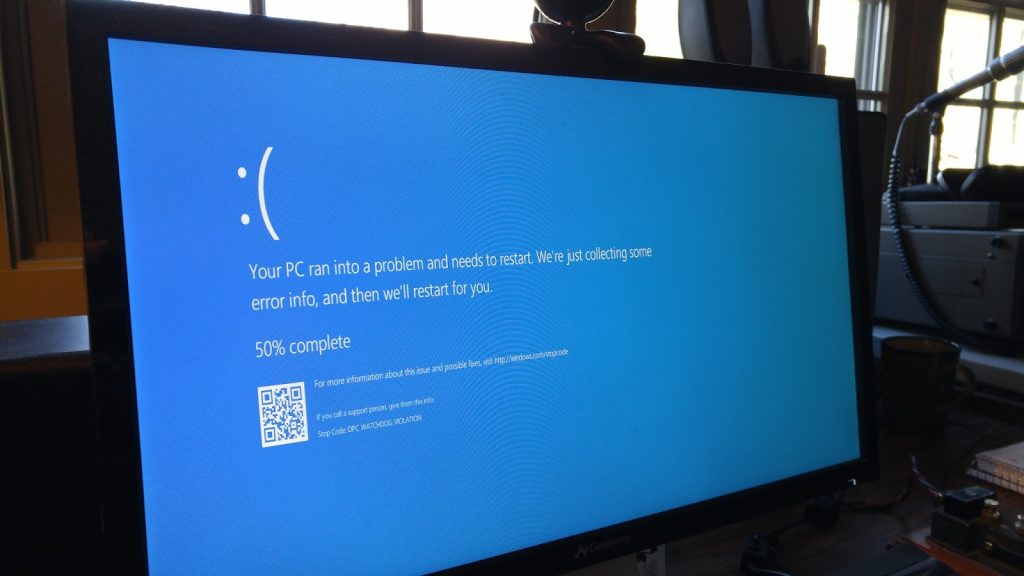
Nguyên nhân:
-
RAM bị lỗi hoặc tiếp xúc kém.
-
Ổ cứng gặp vấn đề (bad sector, lỗi SMART).
-
File ISO cài Win bị lỗi.
Cách khắc phục:
-
Kiểm tra RAM bằng cách tháo ra vệ sinh chân tiếp xúc, cắm lại chắc chắn.
-
Dùng công cụ CHKDSK hoặc phần mềm CrystalDiskInfo để kiểm tra tình trạng ổ cứng.
-
Nếu nghi ngờ file cài đặt, hãy tải lại bản Win chính thức từ Microsoft để tránh lỗi.
3. Máy không nhận ổ cứng khi cài Win
Nguyên nhân:
-
Ổ cứng không được định dạng hoặc chưa được phân vùng.
-
Chế độ SATA trong BIOS không phù hợp (AHCI/IDE).
-
Ổ cứng hỏng vật lý hoặc bị bad sector nặng.
Cách khắc phục:
-
Vào Diskpart trong quá trình cài đặt để xóa toàn bộ phân vùng cũ và tạo phân vùng mới.
-
Kiểm tra BIOS và chuyển chế độ SATA sang AHCI nếu đang để IDE.
-
Nếu ổ cứng hỏng nặng, cân nhắc thay ổ SSD mới để cải thiện hiệu năng.
4. Lỗi thiếu driver sau khi cài Win
Nguyên nhân:
-
Windows không tự động nhận đủ driver cần thiết.
-
Người dùng chưa cài đặt driver từ nhà sản xuất.
Cách khắc phục:
-
Tải và cài Driver Booster hoặc DriverPack Solution để cập nhật driver tự động.
-
Với laptop, vào trang chủ hãng (Dell, HP, Asus, Acer…) để tải driver chính xác cho model máy.
-
Ưu tiên cài driver card màn hình, âm thanh, WiFi/LAN để đảm bảo hệ thống hoạt động ổn định.
5. Lỗi không cài được phần mềm vì thiếu .NET Framework hoặc Visual C++
Nguyên nhân:
-
Một số phần mềm yêu cầu thư viện hỗ trợ (Microsoft .NET Framework, Visual C++ Redistributable).
-
Máy chưa được cập nhật Windows Update.
Cách khắc phục:
-
Tải và cài đặt các phiên bản .NET Framework và Visual C++ Redistributable từ trang chính thức của Microsoft.
-
Đảm bảo máy được cập nhật Windows để tránh xung đột phiên bản.
-
Nếu phần mềm yêu cầu phiên bản cụ thể, hãy cài đúng theo hướng dẫn của nhà sản xuất.
6. Lỗi phần mềm không tương thích với Windows
Nguyên nhân:
-
Phần mềm quá cũ, không hỗ trợ phiên bản Windows mới.
-
Cài bản 32-bit trên hệ điều hành 64-bit (hoặc ngược lại).
Cách khắc phục:
-
Chạy phần mềm ở chế độ Compatibility Mode (nhấp chuột phải → Properties → Compatibility).
-
Nếu máy 64-bit, ưu tiên cài phần mềm bản 64-bit để tận dụng tối đa hiệu năng.
-
Tìm bản cập nhật mới nhất của phần mềm từ website chính thức.
7. Lỗi treo hoặc đứng máy khi cài đặt
Nguyên nhân:
-
Máy tính không đủ cấu hình để cài đặt phần mềm hoặc phiên bản Windows mới.
-
Ổ cứng bị phân mảnh hoặc có lỗi vật lý.
-
Xung đột giữa phần mềm cũ và phần mềm mới.
Cách khắc phục:
-
Kiểm tra cấu hình máy so với yêu cầu tối thiểu của hệ điều hành/phần mềm.
-
Dọn dẹp ổ cứng, chạy Disk Cleanup và chống phân mảnh.
-
Gỡ bỏ các phiên bản phần mềm cũ trước khi cài bản mới.
8. Lỗi phần mềm bị chặn bởi Windows Defender hoặc Antivirus
Nguyên nhân:
-
Windows Defender nhận diện nhầm file cài đặt là virus.
-
Phần mềm crack hoặc không rõ nguồn gốc.
Cách khắc phục:
-
Nếu chắc chắn phần mềm an toàn, bạn có thể tạm thời tắt Windows Defender hoặc thêm phần mềm vào danh sách ngoại lệ.
-
Luôn ưu tiên tải phần mềm từ nguồn chính thống để tránh rủi ro bảo mật.
-
Với các phần mềm miễn phí, hãy chọn bản chính hãng thay vì crack.
9. Lỗi thiếu dung lượng ổ cứng khi cài phần mềm
Nguyên nhân:
-
Ổ C: bị đầy do lưu trữ quá nhiều dữ liệu cá nhân.
-
Cài đặt nhiều phần mềm nặng (game, ứng dụng đồ họa).
Cách khắc phục:
-
Gỡ bỏ phần mềm không cần thiết.
-
Dùng Storage Sense (có sẵn trong Windows 10/11) để dọn rác tự động.
-
Chuyển dữ liệu cá nhân (video, hình ảnh, tài liệu lớn) sang ổ D hoặc ổ cứng ngoài.
10. Một số lưu ý để hạn chế lỗi khi cài Win và phần mềm
-
Sử dụng bộ cài chính thức từ Microsoft hoặc nhà sản xuất phần mềm.
-
Sao lưu dữ liệu quan trọng trước khi cài đặt lại Windows.
-
Cập nhật driver và Windows thường xuyên để tăng tính ổn định.
-
Tránh cài quá nhiều phần mềm cùng lúc, dễ gây xung đột hệ thống.
-
Đối với người không có kinh nghiệm, nên nhờ đến dịch vụ cài Win và phần mềm tại nhà để tránh sự cố ngoài ý muốn.
Kết luận
Trong quá trình cài đặt Windows và phần mềm, việc gặp lỗi là điều khó tránh khỏi. Tuy nhiên, nếu nắm rõ nguyên nhân và cách khắc phục thì bạn hoàn toàn có thể tự xử lý tại nhà, tiết kiệm thời gian và chi phí. Hy vọng những thông tin trên sẽ giúp bạn khắc phục nhanh các lỗi thường gặp, đồng thời nâng cao kỹ năng sử dụng máy tính hiệu quả hơn.
Nếu bạn không tự tin thực hiện hoặc gặp phải lỗi phức tạp, hãy tìm đến dịch vụ sửa chữa và cài đặt Win uy tín để đảm bảo hệ thống máy tính hoạt động ổn định, an toàn và bền bỉ.

